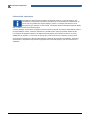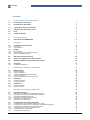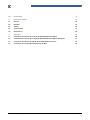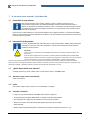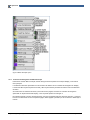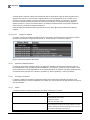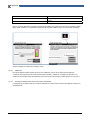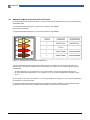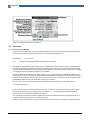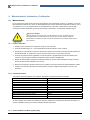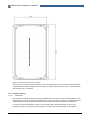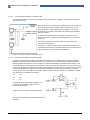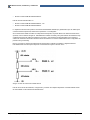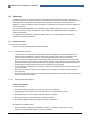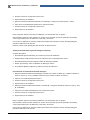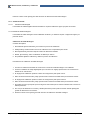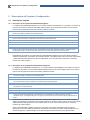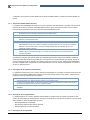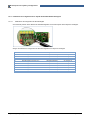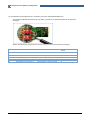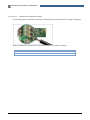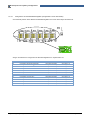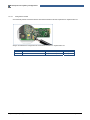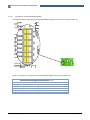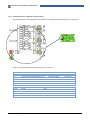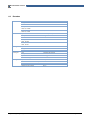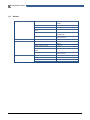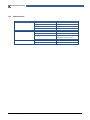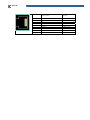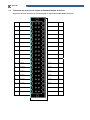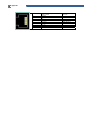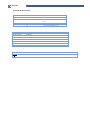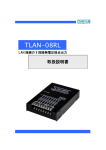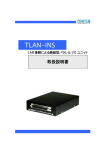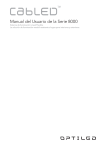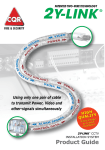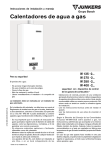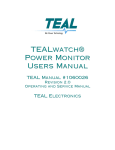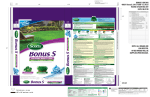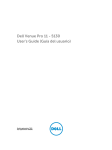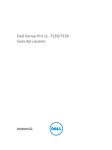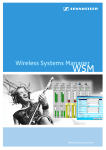Download SUMMIT 8800
Transcript
SUMMIT 8800 Manual de instrucciones Computadora para supervisión de caudal Información Importante Información Importante KROHNE Oil & Gas persigue una política de desarrollo continuo y mejora de producto. Por consiguiente, la información contenida en el presente se encuentra sujeta a modificaciones sin previo aviso. Es probable que algunos displays y menús no coincidan exactamente con las descripciones que aparecen en este manual. No obstante, dada la naturaleza directa del display, esto no debería causar inconveniente alguno. A nuestro entender, la información contenida en este documento es precisa. No obstante, KROHNE Oil & Gas no es responsable por errores, omisiones, impresiones o pérdidas cuales quiera que pudieran resultar de ello. Los requisitos de seguridad respecto a las reglamentaciones legales de la industria se tomaron en cuenta debidamente en el diseño y construcción de este equipo y de las instrucciones contenidas en este manual. Se recuerda a los usuarios que dichas reglamentaciones aplican de forma similar a la instalación, operación y mantenimiento, dependiendo mayormente la seguridad de la pericia del operador y del control estricto en la supervisión MA_SUMMIT_2011_EStarget.docx / Pub001 / Rev. 1 01/08 Page 2 of 56 MA_SUMMIT_2011_EStarget.docx / Pub001 / Rev. 1 01/08 Page 3 of 56 Contents Contents 1 A cerca de este manual - Introducción 7 1.1 Contenido de este manual 7 1.2 Información de Seguridad 7 1.3 ¿Quién debe utilizar este manual? 7 1.4 Versiones que cubre este manual 7 1.5 Inicio 7 1.6 Lista de contenido 7 2 Descripción General 8 2.1 Descripción del SUMMIT 8800 8 3 Operación 9 3.1 Controles del Panel Frontal 9 3.2 Display Menú Principal Controles de Navegación del Menú Principal Elementos del Menú Principal 9 10 11 3.3 Indicadores del Panel Frontal 15 3.4 Puerto de Programación en Panel Frontal 15 3.5 Switches de Modo de Control del Panel Trasero 16 3.6 Funciones 17 4 Mantenimiento, Instalación y Calibración 18 4.1 Mantenimiento 18 4.2 Instalación 4.3 Calibración 5 Descripción de Tarjetas y Configuración 29 5.1 Descripción Tarjetas 29 5.2 Configuración de la Tarjeta de Circuito 3.1.1 3.1.2 3.2.1 3.2.2 3.2.3 3.6.1 4.1.1 4.1.2 4.1.3 4.1.4 4.1.5 4.2.1 4.2.2 4.3.1 4.3.2 5.1.1 5.1.2 5.1.3 5.1.4 5.1.5 5.1.6 5.2.1 5.2.2 5.2.3 5.2.4 5.2.5 5.2.6 Panel Táctil Control Rotativo Linealización del Medidor Primeros Controles Piezas de Recambio Cambio de Batería de Back Up [Respaldo] Cambio de Tarjeta SD Limpieza del Display Táctil del Panel Frontal. Instalación mecánica Instalación Eléctrica Señales de Entrada Señales de Salida Descripción de la Tarjeta de Entradas/Salidas Digitales Descripción de la Tarjeta de Entradas/Salidas Analógicas Tarjeta de Entradas/Salidas de Pulso Descripción de la Tarjeta de Comunicación Descripción de la Tarjeta Auxiliar Descripción de la Tarjeta PSU Configuración de Entradas/Salidas Digitales de la Tarjeta Parámetros de Configuración de la Tarjeta de Entradas/Salidas Analógicas Configuración de Tarjeta de Switch de Entrada/Salida Configuración de la Tarjeta de Comunicaciones Configuración de la Tarjeta Auxiliar Configuración de Tarjeta PSU MA_SUMMIT_2011_EStarget.docx / Pub001 / Rev. 1 01/08 9 9 9 17 18 18 18 19 19 20 20 21 26 26 28 29 29 30 30 30 30 31 31 34 37 41 42 43 Page 4 of 56 5.2.7 Panel Posterior 43 6 Información Técnica 44 6.1 General 44 6.2 Entradas 45 6.3 Salidas 46 6.4 Comunicación 47 6.5 Alimentación 48 7 Appendix 1 49 7.1 Terminales de conexión de la Tarjeta de Entradas/Salidas Digitales 49 7.2 Terminales de conexión de la Tarjeta de Entradas/Salidas Digitales Analógicas 51 7.3 Terminales de conexión de Tarjeta de Entradas/Salidas de Pulsos 53 7.4 Conexiones de la Tarjeta de Comunicación de Red 55 MA_SUMMIT_2011_EStarget.docx / Pub001 / Rev. 1 01/08 Page 5 of 56 Figure List Figure List Imagen 1 Botón resaltado por Control Rotativo .................................................................................................................. 9 Imagen 2 Botón seleccionado por Control Rotativo ............................................................................................................ 9 Figura 3 Menú Principal Típico.......................................................................................................................................... 10 Imagen 4 Controles de Navegación del Menú .................................................................................................................. 11 Imagen 5 Modo de Supervisión activado .......................................................................................................................... 12 Imagen 6 Ejemplo de Página de Alarma ........................................................................................................................... 12 Imagen 7 Ejemplo de Registro de Auditoría ...................................................................................................................... 13 Imagen 8 Páginas de Calibración de Display Táctil .......................................................................................................... 14 Imagen 9 LEDs en el Panel Frontal .................................................................................................................................. 15 Imagen 10 Conector USB y Mensajes .............................................................................................................................. 15 Imagen 11 Configuración de los Switches de Modalidad .................................................................................................. 16 Imagen 12 Página de Información del Sistema ................................................................................................................. 17 Imagen 13 Indicación de Batería Baja en Display ............................................................................................................. 19 Imagen 14 Dimensiones del Chasis .................................................................................................................................. 20 Imagen 15 Dimensiones de Recorte en Panel .................................................................................................................. 21 Imagen 16 Tensión del Bloque Terminal ........................................................................................................................... 22 Imagen 17 Conexión Típica de Transmisor HART ............................................................................................................ 23 Imagen 18 Circuito Interno de Entradas Digitales ............................................................................................................. 23 Imagen 19 Conexiones de Entrada Analógica Típicas ...................................................................................................... 24 Imagen 20 Conexión PRT Directa..................................................................................................................................... 24 Imagen 21 Red de Terminación RS485 Interna ................................................................................................................ 25 Imagen 22 Switches de Configuración de Entradas Digitales en Tarjeta I/O Digital ......................................................... 31 Imagen 23 Switches de Configuración del Loop HART de Tarjeta I/O Digital ................................................................... 32 Imagen 24 Switches de Configuración de Terminación RS485 de la Tarjeta I/O Digital ................................................... 33 Imagen 25 Switches de Configuración de Entradas Digitales de la tarjeta I/O Analógica ................................................. 34 Imagen 26 Switches de Configuración de Función I/O y Loop HART de la tarjeta I/O Analógica ..................................... 35 Imagen 27 Switches de Configuración de Terminación RS485 de la Tarjeta I/O Analógica ............................................. 36 Imagen 28 Switches de Configuración de Entradas Digitales de la Tarjeta Switch I/O ..................................................... 37 Imagen 29 Switches de Configuración de Entradas Digitales de la Tarjeta Switch I/O ..................................................... 38 Imagen 30 Switches de Configuración de Terminación RS485 de la Tarjeta Switch I/O .................................................. 39 Imagen 31 Switches de Configuración de Entradas/Salidas Digitales de la Tarjeta del Switch I/O .................................. 40 Imagen 32 Configuración de Enlace de la Tarjeta de Comunicación ................................................................................ 41 Imagen 33 Componentes de la Tarjeta Auxiliar ................................................................................................................ 42 Imagen 34 Componentes de la Tarjeta PSU ..................................................................................................................... 43 Imagen 35 Vista del Panel Posterior ................................................................................................................................. 43 MA_SUMMIT_2011_EStarget.docx / Pub001 / Rev. 1 01/08 Page 6 of 56 1 A cerca de este manual - Introducción 1 A cerca de este manual - Introducción 1.1 Contenido de este manual Este manual le explica como instalar, configurar, operar y realizar servicio técnico a la Computadora de Supervisión de Caudal Summit 8800. También brinda información para la solución de problemas frecuentes que pudieran ocurrir. No obstante, la información para solución de problemas se da a nivel de reemplazo solamente y no se pretende que este manual se utilice para servicio técnico de componentes. Este manual no cubre dispositivos o componentes periféricos que pudieran instalarse o conectarse al SUMMIT 8800. Se sobre entiende que dichos dispositivos se instalaron de conformidad con las instrucciones de operación provistas que los acompañan. 1.2 Información de Seguridad Por favor, lea detenidamente estas instrucciones antes de ensamblar o instalar este producto para evitar daños a personas, mascotas y dispositivos. Sólo el personal calificado puede realizar la instalación de este producto ATENCIÓN Todos los Loops y Switches internos del SUMMIT 8800 vienen con ajustes por defecto de fábrica. Ver Sección 5.0. Antes de aplicar cualquier señal de conexión o suministro eléctrico al SUMMIT 8800 el operador debe asegurar que los enlaces se encuentren la posición de configuración correcta para el uso que se pretende en forma adecuada. De no hacerlo podría dañar el SUMMIT 8800 y cualquier equipo asociado La potencia de este equipo es de +24V cc. No toque ninguna de las partes internas mientras la unidad se encuentra encendida. Corte el suministro de energía del dispositivo antes de abrirlo o de instalar el producto. Sólo encienda el dispositivo cuando se lo haya configurado, instalado, y habiendo verificado que todas las cubiertas estén aseguradas en su sitio. 1.3 ¿Quién debe utilizar este manual? Cualquier persona que opere, instale, utilice o preste servicio técnico al SUMMIT 8800. 1.4 Versiones que cubre este manual Todas las versiones. 1.5 Inicio Este capítulo explica donde comenzar, como desembalar y configurar. 1.6 Lista de contenido La caja en la que viene embalado el SUMMIT 8800 contiene lo siguiente: • Computadora para Caudal SUMMIT 8800 con tarjetas opcionales preinstaladas • CD conteniendo la configuración de software e instrucciones de operación • Bloques de conexión de terminales para las tarjetas opcionales que se instalen • Cable USB A-B • Batería de Back up [Respaldo] (Para procedimiento de instalación refiérase a la Sección 4.1.3) MA_SUMMIT_2011_EStarget.docx / Pub001 / Rev. 1 01/08 Page 7 of 56 2 Descripción General 2 Descripción General 2.1 Descripción del SUMMIT 8800 El SUMMIT 8800 es un dispositivo de avanzada que se utiliza para la medición y cálculo de caudal de Gases y Líquidos a través del uso de instrumentos de medición conectados, transductores y algoritmos internos, de conformidad con las normas internacionales. El SUMMIT 8800 se configura a través del software de configuración provisto que se ejecuta en una computadora PC o laptop. Antes de utilizar el dispositivo se deben realizar ciertos ajustes de configuración. El software de configuración va a guiar al operador a través de las diferentes opciones entre las que deberá elegir. Las más importantes detallan a continuación: Tipo de Máquina Probador para Gas o Probador para Caudal o Estándar Tipo de medición Turbina para Gas, Rotativa u otro tipo de medidor de pulso Medidor Ultrasónico para Gas Tipo Orificio PD para Gas o Venturi Turbina para Líquido, u otro tipo de medidor de pulso Medidor Ultrasónico para Líquido Medidor de Coriolis para Caudales Medidor Ultrasónico para Caudal Número de Corrientes a configurar 1, 2, 3, 4 o 5 Tipos de transductores secundarios a utilizar Presión Temperatura Densidad Densidad Relativa Presión Diferencial Componente Gaseoso Métodos de medición con transductor secundario HART [sigla en inglés, Transductor Remoto Direccionable de Alta velocidad] 4-20mA PRT Ingreso de pulso Conexión Serial MA_SUMMIT_2011_EStarget.docx / Pub001 / Rev. 1 01/08 Page 8 of 56 3 Operación 3 Operación 3.1 Controles del Panel Frontal Hay dos controles básicos en el panel frontal del SUMMIT 8800, el display táctil y el control rotativo de 360º grados. Estos dos controles permiten que usuario accesa al menú principal y a la visualización, edición o manipulación de elementos de datos mostrados en el panel del Display principal. 3.1.1 Panel Táctil El panel táctil es el área de visualización, cualquier botón, elemento del menú o similar que aparece en Display se puede tocar para operar o llevar a cabo funciones específicas, por ejemplo, si se presiona el botón del Menú Principal, entonces aparecerá el Menú Principal en el display del lado de la mano izquierda. En general un botón indica que fue presionado con un posible un cambio de color, aparentando que se movió, o bien resaltando la zona presionada. 3.1.2 Control Rotativo El control rotativo funciona en dos direcciones, primeramente como una variable constante de control de 360º grados que avanza a través de cada uno de los botones que aparecen en el display de visualización, resaltando con indicadores color rojo el interior de cada botón, o resaltando sus bordes o esquinas. Para utilizar el control gire el mismo en sentido horario, o en sentido opuesto, hasta resaltar el elemento deseado. Para seleccionar u operar el control seleccionado, presione el control rotativo hasta que haga clic. Entonces el elemento seleccionado estará resaltado o se mostrará con indicadores de color verde. Ver imágenes 1 y 2.There are two front panel controls, the touch screen and 360degree knob. Both these controls allow the user to access the main menu and view, edit or manipulate the items shown on the display panel. Imagen 1 Botón resaltado por Control Rotativo 3.2 Imagen 2 Botón seleccionado por Control Rotativo Display 3.2.1 Menú Principal Se puede acceder al Menú principal de operación del Summit 8800 al presionar el Botón Menú Principal A continuación detalla una lista típica de los elementos disponibles en dicho menú: MA_SUMMIT_2011_EStarget.docx / Pub001 / Rev. 1 01/08 Page 9 of 56 3 Operación Figura 3 Menú Principal Típico 3.2.2 Controles de Navegación del Menú Principal Presionando el botón Menú Principal, ubicado el ángulo inferior izquierdo de cualquier Display, se accede al menú principal. Los elementos del menú aparecerán a modo de lista a la derecha de los controles de Navegación en Display. Los botones en la parte superior de la lista y en la parte inferior permitirán acceder a todos los elementos del menú. Si se selecciona un elemento del menú y tiene más de una página, entonces los controles de navegación aparecerán en la parte inferior del Display, como se puede apreciar en la imagen 4. El indicador muestra el número de página actual, el número de páginas bajo ese elemento del menú, y luego los botones con flechas dan acceso a la primera página, última página o permiten que se incremente o disminuya el número. MA_SUMMIT_2011_EStarget.docx / Pub001 / Rev. 1 01/08 Page 10 of 56 3 Operación Imagen 4 Controles de Navegación del Menú 3.2.3 Elementos del Menú Principal Básicamente la mayoría de los elementos del Menú Principal son atajos a grupos de páginas de Visualización, Ej.: Los Totales es un atajo a páginas que incluyen todo tipo de totales. No obstante, las siguientes páginas presentan funciones adicionales que detallan a continuación: Modo de Edición Supervisión Registro de alarma Registro de Auditoria Supervisión (Diagrama Mímico, Corriente 1, Estación, Probador) Información del Sistema Configuración Calibración Información MID 3.2.3.1 Modo de Edición Este modo permite que a través de los controles del panel frontal se puedan modificar los elementos determinados por el usuario. Al seleccionar este elemento del menú se pide al usuario que ingrese una contraseña numérica de cuatro dígitos para poder ingresar a las páginas de calibración. Se puede configurar un máximo de contraseñas diferentes y cada una de dichas contraseñas se puede programar para permitir o denegar el acceso a las páginas de calibración. Estas tres contraseñas son las mismas que se utilizan en el modo de EDICIÓN. Las tres contraseñas de fábrica configuradas por defecto son 1111, 2222 y 3333. Luego el usuario debe seleccionar un elemento de la lista de elementos disponibles para editarlo, utilizando el las teclas del teclado 0-9, etc. se puede ingresar un nuevo parámetro y así sucesivamente. Una vez actualizados todos los elementos modificados, se pude salir del modo de Edición presionando la tecla Menú Principal, y en ese momento se puede enviar los datos a la memoria operativa del SUMMIT 8800. 3.2.3.2 Supervisión La Supervisión es un modo de Edición avanzada. Permite que usuario ingrese a la máquina. Una vez dentro, el usuario tiene acceso libre a todas las pantallas, pudiendo modificar cualquier parámetro preconfigurado o ejecutar cualquiera de los botones de función o comandos sin necesidad de ingresar nuevamente a la máquina cada vez que realiza una operación. Cuando se ingresa al modo de Supervisión por primera vez el usuario deberá ingresar una Clave Alfanumérica previamente ingresada de al menos 5 dígitos. Si se ingresa la clave en forma correcta, aparecerá un mensaje del sistema indicando Modo de Supervisión activado, al cual se deberá reconocer, y luego en el borde superior del Display aparecerá el ícono de Modo de Supervisión. Ver Imagen 7. MA_SUMMIT_2011_EStarget.docx / Pub001 / Rev. 1 01/08 Page 11 of 56 3 Operación Dependiendo de la configuración inicial del modo de Supervisión el usuario puede optar por guardar cualquier cambio de forma inmediata, a medida que sucede o guardar cualquier cambio de datos a través de la opción de un submenú simple, con reconocimiento. Nuevamente, dependiendo de la configuración del modo de Supervisión se puede salir del sistema en forma automática luego de cumplido el tiempo de inactividad del teclado que el usuario haya configurado o se puede salir a través del botón de comando de un submenú que se encuentra en los elementos del menú principal del modo de Supervisión. Imagen 5 Modo de Supervisión activado 3.2.3.3 Registro de Alarma En la Imagen 6 se muestra un registro de alarma típico. Imagen 6 Ejemplo de Página de Alarma Las alarmas activadas se muestran en color Rojo Las desactivadas en color Azul Las advertencias en Naranja Los Fallos en Negro MA_SUMMIT_2011_EStarget.docx / Pub001 / Rev. 1 01/08 Page 12 of 56 3 Operación Cualquier Alarma existente activará una intermitencia LED correspondiente al tipo de alarma. Significa que la aparición de la Alarma no fue reconocida, cualquier alarma no reconocida también se va a mostrar con un símbolo en forma de campana al comienzo del registro en la página de alarma, ver la imagen 6. Se puede reconocer una alarma al presionar el botón de reconocimiento ubicado en la parte inferior de la página de Registro de Alarma. Una vez reconocida la alarma, se detiene la intermitencia led, la luz queda encendida en forma continua y el símbolo de campana desaparece. Desde la página de Registro de Alarma, presionando el botón “Clear” [Borrar] se puede borrar las alarmas antiguas. 3.2.3.4 3.2.3.4 Registro de Auditoria La imagen 7 muestra un Registro de Auditoría Típico. Este registro contendrá todos los elementos que podrían afectar la operación del la computadora de caudal, ej.: Cambio de Datos, o estado de la Alarma. Imagen 7 Ejemplo de Registro de Auditoría 3.2.3.5 Supervisión (Diagrama Mímico) La página de Supervisión o Diagrama Mímico se utiliza para visualizar la configuración del sistema básico en forma diagramática. Dicha visualización incluiría Medidores y Transmisores, pudiendo ofrecer una idea concisa de las condiciones de caudal. Dependiendo de la configuración del tipo de maquina esta página puede aparecer en la lista del menú principal como “Stream N” [Corriente N], “Station” [Estación] o “Prover” [Probador]. 3.2.3.6 Información del Sistema La Página y Tablero de Información del Sistema contiene toda la información significativa en relación a las versiones de Software y Hardware instaladas en la unidad, junto con los Números de Serie de Silicio de todos los circuitos instalados. 3.2.3.7 Ajustes La Página de Ajustes contiene los siguientes controles de visualización no críticos: Ajuste del Display Selección de idioma Brillo Prueba del Display Display encendido (color blanco) Display apagado (color negro) Prueba de la Tarjeta Calibración del Display Táctil Display Táctil Activado: Permite desactivar la función Táctil del Display , de modo que toda la navegación en Display se realice mediante el Control Rotativo. Al desactivar la función táctil aparece un ícono en la barra superior del Display . Ver Imagen 8. Para Calibrar MA_SUMMIT_2011_EStarget.docx / Pub001 / Rev. 1 01/08 Para calibrar la función táctil siga las instrucciones de Page 13 of 56 3 Operación Calibración en pantalla Configure la Sensibilidad Para ajustar siga las instrucciones de Calibración táctil en Display . Para realizar una prueba Siga las instrucciones de Calibración en Display . NOTA: La función táctil viene con ajsutes por defecto de Fábrica. No obstante, en caso de ser necesario realizar algún ajuste, mediante un procedimiento guiado sencillo se puede calibrar y probar la función táctil del Display. Imagen 8 Páginas de Calibración de Display Táctil 3.2.3.8 Calibración El modo de Edición también permite el acceso a la Calibración, dentro de la misma sesión inciada por contraseña. Esto permite que el usuario pueda calibrar entradas y salidas de una tarjeta I/O específica. Los detalles de los procedimientos de Calibración para todos los tipos de entradas y salidas figuran en la sección 4. 3.2.3.9 Información MID [Directivas para Instrumentos de Medición] Las páginas de información MID son de lectura solamente e incluyen todos los datos esenciales en relación a la aprobación MID. MA_SUMMIT_2011_EStarget.docx / Pub001 / Rev. 1 01/08 Page 14 of 56 3 3.3 Operación Indicadores del Panel Frontal En el Panel Frontal del SUMMIT 8800 hay 5 indicadores LED. Ver Imagen 9. Power ON [Encendido] Accountable Alarm [Alarma Activada] Non-accountable Alarm [Alarma Desactivada] Fault [Falla] Low or High Flow Limit VERDE ROJO ROJO ROJO AMARILLO [Límite de Flujo Bajo o Alto] Imagen 9 LEDs en el Panel Frontal 3.4 Puerto de Programación en Panel Frontal El puerto de programación ubicado en el panel frontal es un puerto USB tipo B versión estándar. Se utiliza para la descargar configuraciones, ingresar archivos o datos y subir resultados, tablas e informes de datos. Se lo debe utilizar siempre junto con el Software Summit 8800 para Windows, para lo cual está provisto junto con la unidad. Al realizar la primera conexión a una PC cargada con el software SUMMIT 8800 para Windows y con los Drivers USB, el mensaje que se muestra en al imagen 10 aparece en el display de la PC. Completada la instalación el dispositivo SUMMIT 8800 será reconocido por el puerto USB cada vez que se lo conecte a este último. Al haber configurado correctamente el puerto USB paral uso del SUMMIT 8800 el software provisto para Windows se puede utilizar para configurar, y cargar información en el SUMMIT 8800 conectado. Las instrucciones para la instalación y operación del Software se encuentran en el CD provisto. Imagen 10 Conector USB y Mensajes MA_SUMMIT_2011_EStarget.docx / Pub001 / Rev. 1 01/08 Page 15 of 56 3 3.5 Operación Switches de Modo de Control del Panel Trasero En el panel trasero hay 4 Switches de Modo o Función. Estos controles determinan el modo de operación básica del SUMMIT 8800. A contiuación detalla la designación y función de los Switches de modalidad: Modo Normal “RUN Mode” A contiuación detalla la designación y función de los Switches de modalidad: Imagen 11 Configuración de los Switches de Modalidad Para la operación Normal se debe ajustar la unidad en modo “Run Mode”. El modo “Boot Mode” sólo debe utilizarse para la descarga de Versiones Nuevas de Software en conjunción con el software operativo provisto para Windows. Si ambos Switches 3 y4 se configuran en “Off” se abre “OPEN”, el modo de seguridad de la máquina. Si ambos Switches de Seguridad 3 y 4 se configuran en “On” el modo de seguridad de la máquina es total “FULL”. Si el modo de uno solo de los dos Switches, 3 o 4 en forma indistinta, se configura en “On” el modo de Seguridad de la máquina es parcial “PARTIAL”. La configuración actual del modo de Seguridad de la máquina se puede consultar en la página de Información del Sistema a través de la ventana de Modo de Seguridad, como se muesta a continuación. MA_SUMMIT_2011_EStarget.docx / Pub001 / Rev. 1 01/08 Page 16 of 56 3 Operación Imagen 12 Página de Información del Sistema 3.6 Funciones 3.6.1 Linealización del Medidor Se proporciona una instalación que ofrece la opción de aplicar corrección lineal a la entrada del medidor que se encuentra conectado a la entrada de alta frecuencia. Las opciones disponibles son: off [apagado] 20 p. Sin corrección. Corrección de linealidad mediante interpolación de 20 puntos. El medidor se caracteriza por ingresar hasta veinte coordenadas por caudal y valores de error correspondientes los cuales se almacenan en la memeoria de la computadora para caudal. Una corrección lineal se aplica al flujo corregido mediante interpolación entre los puntos de coordenada. La corrección se aplica a las tasas de caudales no corregidos, todos los caudales corregidos y no corregidos. El valor ingresado en la localización de datos %Qmax n es un % de caudal máximo (Q Max) del medidor, esta cifra pude ir de – Qmax a + Qmax para permitir diferentes linealidades en la dirección del flujo opuesto y el valor ingresado en la localización %Er.rd n es el % de error de lectura. El error se ingresa como valor negativo cuando la salida del medidor es inferior al caudal real que pasa por el medidor. %Er.rd n = el % de error en lectura de la tasa de caudal del medidor a % Qmax n de la tasa de caudal. n es un entero entre 0 y 19. El valor más bajo de caudal, en este caso el más cercano a –Qmax (o más cercano a caudal cero si el caudal esta sólo en la dirección +ve), se debe ingresar en la posición n = 0. Los demás puntos de datos se deben ingresar en valor ascendente de Q hastal punto máximo. Si el dacudal se encuentra por encima de Qmax entonces el valor %Er.rd utilizado es el valor para Qmax. Si el caudal es inferior a Qmin entonces no se aplica corrección. Además la corrección lineal sólo se aplica si el medidor produce como mínimo 10 pulsos por segundo a Qmin. MA_SUMMIT_2011_EStarget.docx / Pub001 / Rev. 1 01/08 Page 17 of 56 4 Mantenimiento, Instalación y Calibración 4 Mantenimiento, Instalación y Calibración 4.1 Mantenimiento No se requiere una rutina de servicio técnico para asegurar el funcionamiento continuo, no obstante, en caso de falla del sistema mientras se lo opera, lo más probable es que la causa del mal funcionamiento se deba a que no se cumplieron con o no se implementaron los requerimientos en forma total o adecuada. En caso de falla o advertencia, se debe determinar la causa de forma lógica y sistemática. A Continuación detalla una guía. Precaución: Estática Añgunas partes de los instrumentos, como las tarjetas de circuitos, se pueden dañar por lalectricidad estática. Es indispensable que siempre que se realice cualquier trabajo de Mantenimiento o Instalación se utilice una pulsera antiestática si se manipulan partes internas del instrumento. 4.1.1 Primeros Controles 1. Verifique que el suministro de energía sea del tipo y valor correctos. 2. Controle el fusible interno F1 y que la polaridad del suministro eléctrico sea la correcta. 3. Asegúrese de que todas las conexiones de entrada y salida en los enchufes y tomas de la parte trasera del Summit 8800 estén en condiciones, que los enchufes esten firmes y en los tomas correctos. 4. Controle que todos los datos ingresados a través del teclado o programados a través del software sean correctos y que se hayan ingresado correctamente todos los datos de calibración. 5. Apague el Summit 8800 y verifique que todas las tarjetas de circuitos estén ubicadas en el lugar correcto y que se encuentren bien calzadas en sus ranuras. 6. Realice una inspección visual de todos los hilos y cables en busca de conexiones obvias dañadas o sueltas. 7. Verifique que todos los transmisores de señal externa reciban el voltaje de alimentación correcto y que funcionen. 4.1.2 Piezas de Recambio A los efectos del mantenimiento se encuentran disponibles las siguientes partes de recambio: Descripción de Repuesto Número de Repuesto Palca USB 3000-302 Tarjeta Auxiliar 3000-303 Tarjeta de Entradas/Salidas Digitales 3000-304 Tarjeta que Comunicación 3000-305 Tarjeta de Entradas/Salidas Analógicas 3000-306 Tarjeta de Switch de Entrada/Salida 3000-307 Cable USB A-B Batería de Respuesto para Tarjeta Auxiliar BR2330 Tarjeta SD 1Gb Tarjeta SD 2Gb Al colocar tarjetas de recambio es probable que haya que modificar las configuración de enlace del usuario. La Sección 5 detalla la posición y función de todos los enlaces del usuario. 4.1.3 Cambio de Batería de Back Up [Respaldo] MA_SUMMIT_2011_EStarget.docx / Pub001 / Rev. 1 01/08 Page 18 of 56 4 Mantenimiento, Instalación y Calibración El SUMMIT 8800 contiene una batería de back up en la tarjeta auxiliar. La función de esta bateria es mantener funcionando el Reloj de Tiempo Real y los Totales internos cuando se desconecta la alimentación CC principal. Si funciona en condiciones normales de operación y si se mantiene la computadora para caudal encendida permanentemente, sólo se precisa cambiar la batería de respaldo una vez cada 19 años. Si la unidad va a ser desconectada durante un largo período de tiempo, de un mes o más, será necesario quitar la batería y guardarla por separado. En las condiciones que detallan a continuación se deberá cambiar la batería: La batería lleva más de 10 años funcionando. Se dejó la batería colocada en una unidad que estuvo desconectada durante dos meses o más. Cuando el software que funciona en Windows muestra el indicador de batería “AGOTADA” [“BAD”]. Cuando el indicador de Batería “Agotada” aparece en el display principal. Ver imagen 13. Imagen 13 Indicación de Batería Baja en Display NOTA: Si no hace contacto con batería o la batería requiere recambio, el símbolo de batería parpadea junto a la hora y fecha, como se muestra en la imagen anterior. Cuando la batería se encuentra dentro de los parámetros de operación no muestra símbolo alguno. Indicaciones para instalar por primera vez o reemplazar la batería: Registre los totales principales porque al desconectar la máquina de la red eléctrica se van a perder: Desconecte todos los cables de la parte trasera del SUMMIT 8800 y retire el panel trasero como muestra la imagen 35. Retire la Tarjeta Auxiliar del Chasis y luego retire la Batería como muestra en la imagen 33. Reemplace la Batería por una nueva del mismo tipo. Monte nuevamente la Tarjeta Auxiliar y el Panel Posterior. Enchufe todos los cables nuevamente y encienda la unidad. Los totales principales se pueden restaurar a través del software para windows, al Reloj de Tiempo Real habrá que ajustarle la hora correcta mediante cualquiera de los métodos alternativos. 4.1.4 Cambio de Tarjeta SD El SUMMIT 8800 contiene una tarjeta de memoria SD en la Tarjeta Auxiliar, esta Tarjeta se puede utilizar para almacenar, auditar y registrar datos e información. Se puede reemplazar en cualquier momento retirando del conector que se encuentra en el panel posterior e insertando una tarjeta nueva. Cuando se inserta una tarjeta nueva el sistema la detecta de inmediato y dependiendo de su formato y uso, es probable que en el display principal aparezcan mensajes e instrucciones. Siga las instrucciones y la tarjeta quedará en condiciones para ser utilizada. Una vez que la tarjeta está llena o parcialmente llena se puede leer su contenido de datos con una lectora de tarjeta estándar para PC y el software provisto para Windows. 4.1.5 Limpieza del Display Táctil del Panel Frontal. Limpie el panel frontal del SUMMIT 8800 con una paño húmedo. MA_SUMMIT_2011_EStarget.docx / Pub001 / Rev. 1 01/08 Page 19 of 56 4 4.2 Mantenimiento, Instalación y Calibración Instalación 4.2.1 Instalación mecánica La imagen 14 detalla las dimensiones del chasis y muestra como montar en panel o en rack. En condiciones ambientales normales no se precisa ventilación especial. Si el SUMMIT 8800 se encuentra expuesto a altas temperaturas ambientales, Ej.: una fuente de calor o los rayos de sol en forma directa, se requerirá una ventilación adecuada. El entorno de operación debe estar limpio, seco y libre de elementos corrosivos en la atmósfera. Imagen 14 Dimensiones del Chasis MA_SUMMIT_2011_EStarget.docx / Pub001 / Rev. 1 01/08 Page 20 of 56 4 Mantenimiento, Instalación y Calibración Imagen 15 Dimensiones de Recorte en Panel Nota: Cuando se lo utiliza como parte de MID y sujeto a los requerimietnos de la norma EN 12405 el dispositivo computadora para caudal se debe montar en una caja con índice protección de ingreso (IP) y nivel de severidad IP65, apta para uso en exteriores. 4.2.2 Instalación Eléctrica 4.2.2.1 Alimentación El bloque terminal ubicado en la parte trasera del SUMMIT 8800 se conecta a un fuente de alimentación CC con voltaje entre 22V y 28V verificando que la polaridad sea correcta. Asegurese de que haya un fusible de 3,15A en el porta fusible ubicado en perspectiva arriba del bloque terminal. Para mayores detalles vea la imagen 34. La conexión del Summit 8800 debe contar con una descarga a tierra apropiada utilizando el conector de descarga a tierra que se encuentra en la parte trasera del chasis. Para mayores detalles vea la imagen 35. MA_SUMMIT_2011_EStarget.docx / Pub001 / Rev. 1 01/08 Page 21 of 56 4 Mantenimiento, Instalación y Calibración 4.2.2.2 Conexiones de Entrada de Transmisores Los circuitos de transmisión de entrada se conectan al SUMMIT 8800 a través de 36 conexiones teminales ubicadas en el panel posterior del dispositivo. Antes de conectar cualquiera de los conectores se debe consultar el manual de instrucción correspondiente a cada transmisor. La mayoría de las aplicaciones donde se conectan dispositivos a una computadora para caudal SUMMIT 8800, requerirán adherencia a las medidas de seguridad e instalación establecidas por el fabricante para que el dispositivo se conecte y utilice en forma adecuada. Los métodos de conexión sugeridos consisten simplemente en indicaciones básicas de como los dispositivos se pueden conectar juntos. ADVERTENCIA: En ambientes peligrosos todo trasmisor debe instalarse de conformidad con las Indicaciones del certificado de Seguridad especificadas para cada transmisor en forma independiente. Tensión del Bloque Terminal Instrucciones de Operación Imagen 16 Tensión del Bloque Terminal MA_SUMMIT_2011_EStarget.docx / Pub001 / Rev. 1 01/08 Page 22 of 56 4 Mantenimiento, Instalación y Calibración 4.2.2.3 Conexiones de Entrada de Transmisor HART Los transmisores HART se conectan en paralelo, a modo de sistema de “multidrop”, con direcciones diferentes para cada transmisor. Antes de conectar los transmisores al SUMMIT 8800 es muy importante que los transmisores tengan programadas sus direcciones y que el modo de operación “burst” [“ráfaga”] se haya apagado. A todos los transmisores de un mismo Loop HART se les debe asignar diferentes direcciones cortas. Se recomienda que al transmisor de presión se programe con una direccion corta de 01 y al transmisor de temperatura con una dirección corta de 02. Para los procedimientos de programación consulte el manual de operaciones del transmisor. La imagen 17 muestra un método típico de conexión de transmisores. Las designaciones de los pin terminales refieren a las conexiones de la tarjeta I/O Digital, como se muestra en el Apéndice 1. Imagen 17 Conexión Típica de Transmisor HART 4.2.2.4 Conexiones de Entrada de Transmisor Digital En general estas entradas se utilizan para conección a medidores con contador de pulso como los medidores Rotativos o de Turbina, transmisores de medición de frecuencia como los de Densidad o Densidad Relativa o simples Switches de entrada. En todos los casos las conexiones requeridas son basicamente las mismas, como muestra la imagen18. Se pretende que la Entrada se conecte a un pulso de entrada de +24V con Enlace LK8 en posición “off” [Apagado]. Esto permite un entrada de intencidad de 10mA al caudal. Si la fuente de pulso se opera desde distintas fuentes de voltaje, entones LK8 debería cambiarse a posición “ON” [Conectado] y se deberá colocar un resistor de valor externo que permitirá 10mA al caudal con D i/p1 + Terminal. A continuación detallan los voltajes típicos y parámetros de resistor: 15V 1k5 12V 1k1 5V 510 Las designaciones del pin terminal refieren a las conexiones de la tarjeta I/O Digital, como se muestra en el Apéndice 1. Imagen 18 Circuito Interno de Entradas Digitales Para la correcta instalación y conexión de transmisores y medidores se deben consultar las indicaciones del fabricante. MA_SUMMIT_2011_EStarget.docx / Pub001 / Rev. 1 01/08 Page 23 of 56 4 Mantenimiento, Instalación y Calibración 4.2.2.5 Conexiones de Entrada de Transmisor Analógico Nota: Disponible solamente si se instaló la Tarjeta I/O Analógica. En general cualquier entrada analógica utilizada se usa para conexión a transmisores de tipo 4-20mA para medición de presión, temperatura, o similar. Para los procedimientos de instalación consulte el manual de operaciones del transmisor. La imagen 19 muestra un método típico de conexión de transmisores. Las designaciones de los pin terminales refieren a las conexiones de la tarjeta I/O Analógica, como se muestra en el Apéndice 1. Imagen 19 Conexiones de Entrada Analógica Típicas 4.2.2.6 Conexiones de Entrada PRT Directas Una medición PRT Directa se puede realizar mediante un PRT de Resistencia de 4 canales 100 ohmios a 0ºC. Para los procedimientos de instalación consulte el manual de operaciones del transmisor. La imagen 20 muestra un método típico de conexión de transmisores. Las designaciones de los pin terminales refieren a las conexiones de la tarjeta I/O Digital, como se muestra en el Apéndice 1. Imagen 20 Conexión PRT Directa 4.2.2.7 Conexiones de Comunicación RS232/RS485 Ambos tipos de tarjetas I/O, Digital y Analógica poseen conexión RS232/RS485 para conexión a medidores de comunicación serial o dispositivos similares. Estas conexiones no presentan aislamiento por galvanización que las aisle de las partes internas del SUMMIT 8800 y por consiguiente se recomienda que en combinación con estas conexiones se utilicen dispositivos con barreras externas. Para la conexión RS232 utilice un: MA_SUMMIT_2011_EStarget.docx / Pub001 / Rev. 1 01/08 Page 24 of 56 4 Mantenimiento, Instalación y Calibración Phoenix Contact PSM-ME-RS232/RS232-P Para la conexión RS485 utilice un: Phoenix Contact PSM-ME-RS485/RS485-P, o un Phoenix Contact PSM-ME-RS232/RS485-P La Tarjeta de Comunicación posee 3 conexiones RS232/RS485 aisladas por galvanización que se utilizan para conexión serial de impresoras, sistemas de supervisión o cromatógrafos. Si la comunicación RS485 se utiliza en cualquiera de las tarjetas, se puede utilizar una cadena de terminación opcional, como muestra la imagen 21. Habitualmente se debe encender [“ON”] esta cadena de terminación bajo condiciones de largo de cable que supera los 10 metros y comunicación de alta velocidad. Para conectar la cadena de resistor de Terminación ambos Enlaces asociados a la conexión RS485 deben estar configurados en posición “ON” [Conectado]. NOTA: La Imagen 21 muetra las referencias de Enlace para la Tarjeta I/O Analógica y Digital solamente. Para Referencias de Enlace para Tarjeta de Comunicaciones vaya a la sección 5.2.3. Imagen 21 Red de Terminación RS485 Interna Para la corrección de la instalación, configuración y conexión de cualquier dispositivo conectado deberá actuar de conformidad con las indicaciones del fabricante. MA_SUMMIT_2011_EStarget.docx / Pub001 / Rev. 1 01/08 Page 25 of 56 4 Mantenimiento, Instalación y Calibración 4.3 Calibración La calibración permite que el operador Calibre cualquier Entrada o Salida disponible. Esto se puede hacer utilizando el software que ejecuta en Windows. El procedimiento se describe en “Help Menu” [Menú de Ayuda] o desde ell panel de la computadora para caudal como se describe a continuación: Se entra al modo de Calibración a modo de submenú del modo de Edición. El procedimiento de entrada se describe en detalle en la Sección 3 Operación. De una lista de tarjetas disponibles en la computadora para caudal se selecciona la que se va a calibrar. Entonces se presiona el botón de Calibración. Leerá el estado de la Tarjeta Seleccionada y emergerá una ventana de Calibración. Los siguientes tipos de Entradas y Salidas se pueden Calibrar, y son seleccionados por los elementos individuales en la lista de Calibración. 4.3.1 Señales de Entrada 4.3.1.1 Frecuencia de Entrada Sección Avanzada Para Calibración En Fábrica Solamente. 4.3.1.2 Señales de Entrada HART 4.3.1.3 Los transmisores de tempreratura y presión HART deben estar calibrados en si de conformidad con las indicaciones de los fabricantes. Los transmisores están conectados en paralelo a la computadora para caudal, a modo de sistema de “multidrop”, y cada transmisor debe tener una dirección diferente. Antes de conectar los transmisores a la computadora para caudal es muy importante que los transmisores tengan programadas sus direcciones y que el modo de operación “burst” [“ráfaga”] se haya apagado. Utilice la Rosemount Smart Family Interfase Modelo 268 para programar y calibrar los transmisores que refieren a los manuales de operación Rosemount para los procedimientos de programación. La Comunicación en cualquier Loop de conexión unitaria se puede suspender para todos los transmisores o en forma individual. Para este fin se utilizan los botones para Iniciar [Start Communication] o Cerrar la Comunicación [Close Communication]. Al presional botón de Cierre [Close] toda comunicación de transmisores se reiniciará en forma automática sin importar el estado de los botones. Señales de Entrada Analógicas Señales de Entrada PRT Controles Principales: 1. Start Calibrate [Iniciar Calibración], da comienzo al proceso de calibración. 2. Write [Escribir], escribe los datos nuevos de calibración de la computadora para caudal. 3. Discard [Decartar], descarta cualquier cambio de calibración realizado. 4. Default, [Por Defecto], vuelve a calibración de fábrica por defecto. 5. Stop Calibrate [Detener Calibración], detiene el proceso de calibración. Procedimiento de Calibración PRT 1. Aplique la entrada de Calibración Más Baja a la unidad (Ej.: Configure la entrada de PRT a 0ºC). 2. Tipie 0 en la casilla deseada paral Punto 1 antes mencionado. MA_SUMMIT_2011_EStarget.docx / Pub001 / Rev. 1 01/08 Page 26 of 56 4 Mantenimiento, Instalación y Calibración 3. Presione el botón de Configuración para Punto 1. 4. Espere hasta que se estabilice. 5. Aplique la entrada de Calibración Más Alta a la unidad (Ej.: Configure la entrada de PRT a 100ºC). 6. Tipie 100 en la casilla deseada paral Punto 2 antes mencionado. 7. Presione el botón de Configuración para Punto 2. 8. Espere hasta que se estabilice. NOTA: se pueden utilizar otros puntos de calibración, los mencionados son un ejemplo. Será necesario repetir los pasos anteriores un número de veces hasta que el valor predecido sea estable y correcto para ambos punto de calibración, el más bajo y el más alto. Una vez que la calibración es correcta y estable para ambos puntos presione el botón Escribir [Write] para guardar la calibración en la memoria. Presione el botón Cerrar [Close] para salir del menú de calibracion PRT. Señales de Entrada (Para Tarjeta I/O Analógica solamente) Controles Principales: 1. Start Calibrate [Iniciar Calibración], da comienzo al proceso de calibración 2. Write [Escribir], escribe los datos nuevos de calibración de la computadora para caudal. 3. Discard [Descartar], descarta cualquier cambio de calibración realizado. 4. Default, [Por Defecto], vuelve a calibración de fábrica por defecto. 5. Stop Calibrate [Detener Calibración], detiene el proceso de calibración. Procedimiento de Calibración de Entrada Analógica 1. Aplique la entrada de Calibración Más Baja a la unidad en la entrada a calibrar (Ej.: configure la entrada 420mA en 4.8mA, Ej.: 5% Ej.: 5 BARES asumiendo que la entrada a calibrar es Presión). 2. Tipie 5.0 en la casilla deseada paral Punto 1. 3. Presione el botón de Configuración para Punto 1. 4. Espere hasta que se estabilice. 5. Aplique la entrada de Calibración Máxima a la unidad (Ej.: Configure la entrada de 4-20mA a 19,2, Ej.: 95%, Ej.: 95 BARES). 6. Tipie 95.0 en la casilla deseada paral Punto 2 antes mencionado. 7. Presione el botón de Configuración para Punto 2. 8. Espere hasta que se estabilice. NOTA: se pueden utilizar otros puntos de calibración, los mencionados son un ejemplo. Será necesario repetir los pasos anteriores un número de veces hasta que el valor predecido sea estable y correcto para ambos punto de calibración, el más bajo y el más alto. Una vez que la calibración es correcta y estable para ambos puntos presione el botón Escribir [Write] para guardar la calibración en la memoria. MA_SUMMIT_2011_EStarget.docx / Pub001 / Rev. 1 01/08 Page 27 of 56 4 Mantenimiento, Instalación y Calibración Presione el botón Cerrar [Close] para salir del menú de calibracion de Entrada Analógica. 4.3.2 Señales de Salida 4.3.2.1 Señales de Salida Digital Las Señales de Salidas Digitales del Summit 8800 no requieren calibración alguna por parte del usuario. 4.3.2.2 Señales de Salida Analógicas Las Señales de Salida Analógicas vienen calibradas de fábrica y no debieran requerir configuración alguna por parte del usuario. Calibración de Salida Analógica Controles Principales: 1. Start Calibrate [Iniciar Calibración], da comienzo al proceso de calibración 2. Write [Escribir], escribe los datos nuevos de calibración de la computadora para caudal. 3. Discard [Descartar], descarta cualquier cambio de calibración realizado. 4. Default, [Por Defecto], vuelve a calibración de fábrica por defecto. 5. Stop Calibrate [Detener Calibración], detiene el proceso de calibración. Procedimiento de Calibración de Salida Analógica 1. Conecte una resistencia estándar de 100 ohmnios a través de la Salida Analógica a ser calibrada. 2. Conecte un Medidor de Voltaje Digital [DVM por su acrónimo en inglés] capaz de leer 0-2V a través de la resistencia de 100 ohmnios. 3. En la página de Calibración presione el botón de Configuración para ajustar a 4mA. 4. Utilice los botones flecha arriba y abajo para aumentar o disminuir la salida hasta que el DVM lea 0.400V. 5. En la página de Calibración presione el botón de Configuración para ajustar a 20mA. 6. Utilice los botones flecha arriba y abajo para aumentar o disminuir la salida hasta que el DVM lea 2.000V. 7. Es posible que haya que repetir el proceso algunas veces hasta que los valores indicados sean correctos en ambas posiciones. 8. Una vez que la calibración es correcta y estable para ambos puntos presione el botón Escribir [Write] para guardar la calibración en la memoria. 9. Presione el botón Cerrar [Close] para salir del menú de calibracion de Salida Analógica. MA_SUMMIT_2011_EStarget.docx / Pub001 / Rev. 1 01/08 Page 28 of 56 5 Descripción de Tarjetas y Configuración 5 Descripción de Tarjetas y Configuración 5.1 Descripción Tarjetas 5.1.1 Descripción de la Tarjeta de Entradas/Salidas Digitales La Tarjeta de Entradas/Salidas Digitales es un conector operador intercambiable en una tarjeta. Las ranuras de inserción del Usuario en el chasis del SUMMIT 8800 permiten que se pueda insertar hasta 5 como máximo. Proporciona las siguientes funciones de entrada y salida de corriente: 3 Entradas de medición de frecuencia/conteo de Pulso externas, para uso con medidores roativos/turbina y densidad de frecuencia de salida o transductores de densidad relativa 2 2 Entradas digitales de Estatus externas, para uso con entradas de contacto o Switches Enlaces externos de Transmisores Inteligentes (HART), cada enlace ofrece conexión hasta 3 transmisores, para uso con transmisores de Presión, Temperatura o transmisores de Presión Diferencial 1 5 Entrada externa para Termómetro de Resistencia PRT de 4 canales Directo, para medición directa de temperatura Salidas digitales externas para Switches de transistor, para uso en sistemas de telemetría o indicaciones de alarma Nota: Sólo Configure Pulso O/P 1 para Bus Corregido por Probador 2 Salidas analógicas externas con intensidad 4-20mA, para uso en sistemas de control o telemetría 1 Puerto de Comunicación Serial, para uso tanto normas RS232 como RS485 ofreciendo conexión a medidores de gas, cromatógrafos de gas u otro equipo que utilice puerto de comunicación serial para transferencia de datos Habitualmente se pretende que cada tarjeta de Entradas/Salidas Digitales proporcione todas las entradas y salidas necesarias para una medición de corriente individual. No obstante, dado que la función de cada entrada y salida individual puede ajustarse en forma independiente, el uso de cada función particular no se limita a medición de corriente alguna. 5.1.2 Descripción de la Tarjeta de Entradas/Salidas Analógicas La Tarjeta de Entradas/Salidas Analógicas es un conector operador intercambiable en una tarjeta. Las ranuras de inserción del Usuario en el chasis del SUMMIT 8800 permiten que se pueda insertar hasta 5 como máximo. Proporciona las siguientes funciones de entrada y salida de corriente: 3 entradas externas de medición de frecuencia/conteo de Pulso para uso con medidores roativos/turbina y densidad de frecuencia de salida o transductores de densidad relativa. 2 entradas digitales externas de Estatus, para uso con entradas de contacto o Switches. 1 enlace externo de Transmisores Inteligentes (HART), cada enlace ofrece conexión hasta 3 transmisores, para uso con transmisores de Presión, Temperatura o transmisores de Presión Diferencial. 1 4 entrada externa para Termómetro de Resistencia PRT de 4 canales Directo, para medición directa de temperatura. entradas externas de intensidad 4-20mA, para uso con dispositivos tales como transmisores Analógicos para Presión, Temperatura y Presión Diferencial. 3 salidas digitales externas para Switches de transistor, para uso en sistemas de telemetría o indicaciones de alarma. Nota: Sólo Configure Pulso O/P 1 para Bus Corregido por Probador 3 Salidas analógicas externas con intensidad 4-20mA, para uso en sistemas de control o telemetría. 1 Puerto de Comunicación Serial externo que utiliza tanto normas RS232 como RS485 ofreciendo conexión a medidores de gas, cromatógrafos de gas u otro equipo que utilice puerto de comunicación serial para transferencia de datos. Habitualmente se pretende que cada tarjeta de Entradas/Salidas Digitales proporcione todas las entradas y salidas necesarias para una medición de corriente individual. No obstante, dado que la función de cada entrada y salida individual puede ajustarse en forma independiente, el uso de cada función particular no se limita a medición de corriente alguna. NOTA: Ciertas Entradas y Salidas requieren la configuración de enlaces individuales para conectar los dispositivos funcionales al Bloque Principal de Conexión de Terminales. Esto aplica a Salidas Digitales 4 y5 y Entrada Analógica 4 y Salida Analógica 3. Se deberá asegurar minuciosamente que los Enlaces esten MA_SUMMIT_2011_EStarget.docx / Pub001 / Rev. 1 01/08 Page 29 of 56 5 Descripción de Tarjetas y Configuración configurados en la posición correcta ANTES de encender el SUMMIT 8800. La imagen 26 muestra Detalles de Enlace. 5.1.3 Tarjeta de Entradas/Salidas de Pulso La Tarjeta de Entradas/Salidas de Pulso es un conector operador intercambiable en una tarjeta. Las ranuras de inserción del Usuario en el chasis del SUMMIT 8800 permiten que se pueda insertar hasta 5 como máximo. Proporciona las siguientes funciones de Tarjeta de Entradas/Salidas de Pulso: 3 entradas externas de medición de frecuencia/conteo de Pulso para uso con medidores roativos/turbina y densidad de frecuencia de salida o transductores de densidad relativa 3 entradas digitales externas de Estatus, para uso con entradas de contacto o Switches 6 salidas digitales externas para transistor de Tarjeta de Entradas/Salidas de Pulso, para uso en sistemas de telemetría o indicaciones de alarma. Nota: 6 Sólo Configure Pulso O/P 1 para Bus Corregido por Probador conexiones digitales externas I/O las cuales se pueden configurar tanto para: salidas digitales externas para Transistor de tarjeta de Entradas/Salidas de Pulso, para uso en sistemas de telemetría o indicaciones de alarma, como para entradas digitales externas de Estatus, para uso con entradas de contacto o Switches 1 Puerto de Comunicación Serial externo que utiliza tanto normas RS232 como RS485 ofreciendo conexión a medidores de gas, cromatógrafos de gas u otro equipo que utilice puerto de comunicación serial para transferencia de datos . Normalmente se espera que cada de tarjeta de Entradas/Salidas de Pulso proporcione entradas y salidas de pulso adicionales además de los requeridos para una medicion de corriente individual, por ejemplo, cuando se usa en la configuración de un probador. No obstante, dado que la función de cada Tarjeta de Entradas/Salidas de Pulso individual puede configurarse en forma independiente, el uso de cada función particular no se limita a función en particular alguna. 5.1.4 Descripción de la Tarjeta de Comunicación La Tarjeta de Comunicación es un conector operador intercambiable en una tarjeta. Las ranuras de inserción del Usuario en el chasis del SUMMIT 8800 permiten que se pueda insertar hasta 5 como máximo. Proporciona las siguientes funciones al sistema de comunicación: 1 Puerto de Comunicación Serial con aislamiento galvánico externo que utiliza tanto normas RS232 con protocolo completo de enlace como RS485 ofreciendo conexión a una impresora serial. 2 Puertos de Comunicación Serial con aislamiento galvánico que utilizan normas RS232 o RS485 proporcionando conexiones para dispositivos de supervision o registro de datos. 1 Puerto de Comunicaciones Serial que utiliza Ethernet 10/1000 y proporciona conexión a otros equipos de Red habilitados . 5.1.5 Descripción de la Tarjeta Auxiliar La Tarjeta Auxiliar es un conector operador intercambiable en la tarjeta. Sólo se requiere una tarjeta en cada chasis y la misma debe ser calzada hacia la derecha, en la última ranura de inserción del chasis. La función de la tarjeta auxiliar es ofrecer las siguientes funciones: Montaje para Bateria recambiable Montaje para Tarjeta de Memoria SD Opcional Switches de Modo en el Panel Posterior. 5.1.6 Descripción de la Tarjeta PSU MA_SUMMIT_2011_EStarget.docx / Pub001 / Rev. 1 01/08 Page 30 of 56 5 Descripción de Tarjetas y Configuración La Tarjeta PU es un conector operador intercambiable en la tarjeta, Sólo se requiere una tarjeta en cada chasis y la misma sólo debe ser calzada en la ranura de inserción del chasis que se encuentra en el extremo izquierdo. La función de la tarjeta PSU es proporcionar el suministro eléctrico para los requerimientos del SUMMIT 8800. 5.2 Configuración de la Tarjeta de Circuito 5.2.1 Configuración de Entradas/Salidas Digitales de la Tarjeta Las siguientes secciones contienen detalles de los controles y parámetros del Usuario para las Entradas/Salidas Digitales de la Tarjeta. 5.2.1.1 Configuración de Entradas Digitales La posición de los Enlaces de las Entradas Digitales se muestra en el borde superior de la Tarjeta de Entradas/Salidas Digitales. Imagen 22 Switches de Configuración de Entradas Digitales en Tarjeta I/O Digital Enlace Nº Función Configuración por Defecto Notas 8 Entrada Digital 1 Desviación de Resistor OFF [Desconectado] Ver Imagen 18. 9 Entrada Digital 1 Conexión 0V24 OFF [Desconectado] Ver Imagen 18. 10 Entrada Digital 2 desviación de Resistor OFF [Desconectado] Ver Imagen 18. 11 Entrada Digital 2 Conexión 0V24 OFF [Desconectado] Ver Imagen 18. 12 Entrada Digital 3 desviación de Resistor OFF [Desconectado] Ver Imagen 18. 13 Entrada Digital 3 Conexión 0V24 OFF [Desconectado] Ver Imagen 18. 14 Entrada Digital 4 desviación de Resistor OFF [Desconectado] Ver Imagen 18. 15 Entrada Digital 4 Conexión 0V24 OFF [Desconectado] Ver Imagen 18. 16 Entrada Digital 5 desviación de Resistor OFF [Desconectado] Ver Imagen 18. 17 Entrada Digital 5 Conexión 0V24 OFF [Desconectado] Ver Imagen 18. 5.2.1.2 Configuración del Loop HART Se muestra la posicion del Enlace Loop HART en el borde izquierdo de la Tarjeta I/O Digital. MA_SUMMIT_2011_EStarget.docx / Pub001 / Rev. 1 01/08 Page 31 of 56 5 Descripción de Tarjetas y Configuración Imagen 23 Switches de Configuración del Loop HART de Tarjeta I/O Digital Enlace Nº 6 Función Loop HART 1 Conexión 0V24 ON [Conectado] Notas 7 Loop HART 2 Conexión 0V24 ON [Conectado] MA_SUMMIT_2011_EStarget.docx / Pub001 / Rev. 1 01/08 Configuración de Fábrica Page 32 of 56 5 Descripción de Tarjetas y Configuración 5.2.1.3 Configuración RS485 Se muestra la posición de Terminación de Enlaces de Red en el lado izquierdo de la Tarjeta I/O Digital. Imagen 24 Switches de Configuración de Terminación RS485 de la Tarjeta I/O Digital Enlace Nº Función Configuración de Fábrica Notas 4 Conexión de Red Terminación RS485 OFF [Desconectado] Ver Imagen 21. 5 Conexión de Red Terminación RS485 OFF [Desconectado] Ver Imagen 21. MA_SUMMIT_2011_EStarget.docx / Pub001 / Rev. 1 01/08 Page 33 of 56 5 Descripción de Tarjetas y Configuración 5.2.2 Parámetros de Configuración de la Tarjeta de Entradas/Salidas Analógicas 5.2.2.1 Parámetros de Configuración de Entrada Digital Se muestra la posición de los Enlaces de Entradas Digitales en el borde superior de la Tarjeta I/O Analógica. Imagen 25 Switches de Configuración de Entradas Digitales de la tarjeta I/O Analógica Enlace Nº Función Configuración de Fábrica Notas 8 Entrada Digital 1 desviación de Resistor OFF [Desconectado] Ver Imagen 18. 9 Entrada Digital 1 Conexión 0V24 OFF [Desconectado] Ver Imagen 18. 10 Entrada Digital 2 desviación de Resistor OFF [Desconectado] Ver Imagen 18. 11 Entrada Digital 2 Conexión 0V24 OFF [Desconectado] Ver Imagen 18. 12 Entrada Digital 3 desviación de Resistor OFF [Desconectado] Ver Imagen 18. 13 Entrada Digital 3 Conexión 0V24 OFF [Desconectado] Ver Imagen 18. 14 Entrada Digital 4 desviación de Resistor OFF [Desconectado] Ver Imagen 18. 15 Entrada Digital 4 Conexión 0V24 OFF [Desconectado] Ver Imagen 18. 16 Entrada Digital 5 desviación de Resistor OFF [Desconectado] Ver Imagen 18. 17 Entrada Digital 5 Conexión 0V24 OFF [Desconectado] Ver Imagen 18. MA_SUMMIT_2011_EStarget.docx / Pub001 / Rev. 1 01/08 Page 34 of 56 5 Descripción de Tarjetas y Configuración 5.2.2.2 Parámetros de Configuración de Loop HART y Funciones de Entradas/Salidas (I/O) Se muestran los Enlaces de Posición de Loop HART y función I/O en el borde izquierdo de la Tarjeta I/O Analógica. Imagen 26 Switches de Configuración de Función I/O y Loop HART de la tarjeta I/O Analógica Enlace Nº Función Configuración de Notas Fábrica 6 Loop HART 1 Conexión 0V24 ON [Conectado] 19 Salida Digital 4 Ajuste Posición A Entrada Analógica 4 Ajuste Posición B B 20 Salida Digital 4 Ajuste Posición A Entrada Analógica 4 Ajuste Posición B B 21 Salida Digital 5 Ajuste Posición A Salida Analógica 3 Ajuste Posición B B 22 Salida Digital 5 Ajuste Posición A Salida Analógica 3 Ajuste Posición B B MA_SUMMIT_2011_EStarget.docx / Pub001 / Rev. 1 01/08 Page 35 of 56 5 Descripción de Tarjetas y Configuración 5.2.2.3 5.2.2.3 Parámetros de Configuración RS485 Se muestra la posición de Enlace de Terminación de Red RS485 en el lado izquierdo de la Tarjeta I/O Analógica. Imagen 27 Switches de Configuración de Terminación RS485 de la Tarjeta I/O Analógica Enlace Nº Función Configuración de Fábrica Notas 4 Conexión de Red Terminación RS485 OFF [Desconectado] Ver Imagen 21. 5 Conexión de Red Terminación RS485 OFF [Desconectado] Ver Imagen 21. MA_SUMMIT_2011_EStarget.docx / Pub001 / Rev. 1 01/08 Page 36 of 56 5 Descripción de Tarjetas y Configuración 5.2.3 Configuración de Tarjeta de Switch de Entrada/Salida Las siguientes secciones contienen detalles de los controles y parámetros del Usuario para la Tarjeta de Tarjeta de Entradas/Salidas de Pulso. 5.2.3.1 Configuración de Entradas Digitales Se muestra la posición de los Enlaces de Entradas Digitales en el borde superior de la Tarjeta de Switch I/O. Imagen 28 Switches de Configuración de Entradas Digitales de la Tarjeta Switch I/O Enlace Nº Función Configuración de Fábrica Notas 4 Entrada Digital 1 desviación de Resistor OFF [Desconectado] Ver Imagen 18. 5 Entrada Digital 1 Conexión 0V24 OFF [Desconectado] Ver Imagen 18. 6 Entrada Digital 2 desviación de Resistor OFF [Desconectado] Ver Imagen 18. 7 Entrada Digital 2 Conexión 0V24 OFF [Desconectado] Ver Imagen 18. 8 Entrada Digital 3 desviación de Resistor OFF [Desconectado] Ver Imagen 18. 9 Entrada Digital 3 Conexión 0V24 OFF [Desconectado] Ver Imagen 18. 10 Entrada Digital 4 desviación de Resistor OFF [Desconectado] Ver Imagen 18. 11 Entrada Digital 4 Conexión 0V24 OFF [Desconectado] Ver Imagen 18. 12 Entrada Digital 5 desviación de Resistor OFF [Desconectado] Ver Imagen 18. 13 Entrada Digital 5 Conexión 0V24 OFF [Desconectado] Ver Imagen 18. 14 Entrada Digital 6 desviación de Resistor OFF [Desconectado] Ver Imagen 18. 15 Entrada Digital 6 Conexión 0V24 OFF [Desconectado] Ver Imagen 18. MA_SUMMIT_2011_EStarget.docx / Pub001 / Rev. 1 01/08 Page 37 of 56 5 Descripción de Tarjetas y Configuración 5.2.3.2 Configuración de Entradas/Salidas Digitales (configuradas a modo de Entradas) Se muestra la posicion de los Enlaces de Entradas Digitales en el centro de la Tarjeta de Switch I/O. Imagen 29 Switches de Configuración de Entradas Digitales de la Tarjeta Switch I/O Enlace Nº Función Configuración por defecto Notas 16 I/O Digital 1 desviación de Resistor OFF [Desconectado] Ver Imagen 18. 17 I/O Digital 1 Conexión 0V24 OFF [Desconectado] Ver Imagen 18. 18 I/O Digital 2 desviación de Resistor OFF [Desconectado] Ver Imagen 18. 19 I/O Digital 2 Conexión 0V24 OFF [Desconectado] Ver Imagen 18. 20 I/O Digital 3 desviación de Resistor OFF [Desconectado] Ver Imagen 18. 21 I/O Digital 3 Conexión 0V24 OFF [Desconectado] Ver Imagen 18. 22 I/O Digital 4 desviación de Resistor OFF [Desconectado] Ver Imagen 18. 23 I/O Digital 4 Conexión 0V24 OFF [Desconectado] Ver Imagen 18. 24 I/O Digital 5 desviación de Resistor OFF [Desconectado] Ver Imagen 18. 25 I/O Digital 5 Conexión 0V24 OFF [Desconectado] Ver Imagen 18. 26 I/O Digital 6 desviación de Resistor OFF [Desconectado] Ver Imagen 18. 27 I/O Digital 6 Conexión 0V24 OFF [Desconectado] Ver Imagen 18. MA_SUMMIT_2011_EStarget.docx / Pub001 / Rev. 1 01/08 Page 38 of 56 5 Descripción de Tarjetas y Configuración 5.2.3.3 Configuración RS485 Se muestra la posición de Enlaces de Red Terminación RS485 en el lado izquierdo de la Tarjeta Switch I/O. Imagen 30 Switches de Configuración de Terminación RS485 de la Tarjeta Switch I/O Enlace Nº Función Configuración de Fábrica Notas 3 Conexión de Red Terminación RS485 OFF [Desconectado] Ver Imagen 21. 2 Conexión de Red Terminación RS485 OFF [Desconectado] Ver Imagen 21. MA_SUMMIT_2011_EStarget.docx / Pub001 / Rev. 1 01/08 Page 39 of 56 5 Descripción de Tarjetas y Configuración 5.2.3.4 Configuración de Entradas/Salidas Digitales Se muestra la posición de los Enlaces de Entradas/Salidas Digitales en el centro de la Tarjeta de Switch I/O. Imagen 31 Switches de Configuración de Entradas/Salidas Digitales de la Tarjeta del Switch I/O Enlace Nº Función Configuración de I O Fábrica SW1-A I/O Digital 1 Entrada I/O Digital 1 Salida Entrada SW1-B I/O Digital 2 Entrada I/O Digital 2 Salida Entrada SW1-C I/O Digital 3 Entrada I/O Digital 3 Salida Entrada SW1-D I/O Digital 4 Entrada I/O Digital 4 Salida Entrada SW1-E I/O Digital 5 Entrada I/O Digital 5 Salida Entrada SW1-F I/O Digital 6 Entrada I/O Digital 6 Salida Entrada MA_SUMMIT_2011_EStarget.docx / Pub001 / Rev. 1 01/08 Notas Page 40 of 56 5 Descripción de Tarjetas y Configuración 5.2.4 Configuración de la Tarjeta de Comunicaciones Se muestra la posicion de Enlaces de Red Terminación en el lado izquierdo de la Tarjeta de Comunicaciones. Imagen 32 Configuración de Enlace de la Tarjeta de Comunicación Enlace Nº Función Configuración de Fábrica Notas 3 Conexión Red Terminación RS485 Puerto 1 OFF [Desconectado] Ver Imagen 21. 4 Conexión Red Terminación RS485 Puerto 1 OFF [Desconectado] Ver Imagen 21. 5 Conexión Red Terminación RS485 Puerto 2 OFF [Desconectado] Ver Imagen 21. 6 Conexión Red Terminación RS485 Puerto 2 OFF [Desconectado] Ver Imagen 21. 7 Conexión Red Terminación RS485 Puerto 3 OFF [Desconectado] Ver Imagen 21. 8 Conexión Red Terminación RS485 Puerto 3 OFF [Desconectado] Ver Imagen 21. Nº LED Función Notas 1 ROJO Colisión de Red Normalmente OFF [DESCONECTADO] 2 No Ajustado Sin Función 3 AMARILLO Red 100M Normalmente ON [ENCENDIDO] para 100M 4 VERDE Actividad de Red Normalmente Intermitente MA_SUMMIT_2011_EStarget.docx / Pub001 / Rev. 1 01/08 Page 41 of 56 5 Descripción de Tarjetas y Configuración 5.2.5 Configuración de la Tarjeta Auxiliar Imagen 33 Componentes de la Tarjeta Auxiliar La imagen 33 muestra la posición de las partes que el usuario puede reemplazar en la Tarjeta Auxiliar: Batería recambiable de Memoria, Fecha & Hora Tarjeta de Memoria SD Opcional. MA_SUMMIT_2011_EStarget.docx / Pub001 / Rev. 1 01/08 Page 42 of 56 5 Descripción de Tarjetas y Configuración 5.2.6 Configuración de Tarjeta PSU Detalles de posición de los fusibles de la Tarjeta PSU Imagen 34 Componentes de la Tarjeta PSU Nº Fusible Función Tipo de Fusible 1 Fusible Principal de la Unidad 20mm 3,15A fusión lenta 2 Fusible +24V Externo (Equipo del usuario) 20mm 1,6A fusión lenta Notas 5.2.7 Panel Posterior Remoción del Panel Posterior 1. Para sacar el panel posterior retire todos los cables y conectores de los tomas traseros del SUMMIT 8800. 2. Retire los 4 tornillos que indica la imagen que aparece a continuación. 3. Tire con cuidado del panel posterior, alejándolo del chasis. 4. Para montarlo nuevamente invierta el procedimiento. 5. Al montarlo nuevamente se debe tener especial cuidado de asegurar que todos los terminales, Switches y conectores sobresalgan del panel posterior y no hayan quedado atrapados detrás del panel al ajustar los tornillos. Imagen 35 Vista del Panel Posterior MA_SUMMIT_2011_EStarget.docx / Pub001 / Rev. 1 01/08 Page 43 of 56 6 Información Técnica 6 Información Técnica 6.1 General Entorno Temperatura de Operación 0 a 55 C Temperatura de Almacenamiento -20 a 70 C Dimensiones Altura 130 mm Ancho 210 mm Profundidad 240 mm Todas las ranuras ocupadas 2,5 kg. 1 Tarjeta I/P y 1 Tarjeta 2,0 kg. Peso Comunicación Peso Embalado Todas las ranuras ocupadas 3,1 kg. 1 Tarjeta I/P y 1 Tarjeta 2,6 kg. Comunicación Embalaje Conexiones Externas Tipo Caja de Cartón, Espuma en el Interior Dimensiones 340 330 230 mm Tipo de Entrada/Salida Componentes Weidemuller 36 terminales Repuesto Nº 1748640000 Comunicación RS232/RS485 RJ45 8C8P Red RJ45 8C8P Entrada Componentes Weidemuller 3 terminales Repuesto Nº 1606650000 Salida Componentes Weidemuller 6 terminales Repuesto Nº 1727560000 USB Panel Frontal Batería Interna Tarjeta de Memoria Conector USB B Estándar Tipo BR2330 Voltaje Nominal 3V Capacidad 255mAh Tipo SD Estándar SD Estándar Capacidad Hasta 2 Giga bite MA_SUMMIT_2011_EStarget.docx / Pub001 / Rev. 1 01/08 Page 44 of 56 6 6.2 Información Técnica Entradas Pulso Tipo Entrada Optoacoplador Aislado Rango de frecuencia CC a 5KHz Intensidad de Entrada Máxima 25mA Voltaje de Entrada Máximo +24V CC LK8, 10, 12 OFF Voltaje de Entrada Máximo +1,2V LK8, 10, 12 ON Switch Tipo Entrada Optoacoplador Aislado Tiempo de cierre mínimo 1 segundo Intensidad de Entrada Máxima 25mA Voltaje de Entrada Máximo +24V CC LK14, 16 OFF Voltaje de Entrada Máximo +1,2V LK14, 16 ON Analógica Analógica Analógica Tipo Intensidad de Entrada Rango de entrada 4 a 20 mA Resistencia de entrada 100 Tipo 4 canales PRT Directo Rango de Entrada Nominal -20 ºC a +100 C Tipo de PRT 100 @ 0 C Intensidad energizante 3mA Tipo Loop de Intensidad HART Nº máximo de transmisores/Loops 3 Intensidad Máxima de Loop 12mA Resistencia de entrada 510 MA_SUMMIT_2011_EStarget.docx / Pub001 / Rev. 1 01/08 Page 45 of 56 6 6.3 Información Técnica Salidas Pulso Tipo Transistor Darlington Colector Abierto Voltaje máximo aplicado +30V CC Intensidad máxima de carga 20mA CC Potencia máxima en Transistor de 100mV salida Rangos de frecuencia 50, 25, 10, 5, 2 Hz al 50% del Ciclo de Operación Inversión de Salida On [Conectado] u Off [Desconectado] Bus Corregido por Probador Salida de Pulso 1 Solamente Switch Tipo Transistor Darlington Colector Abierto Voltaje máximo aplicado +30V CC Intensidad máxima de carga 20mA CC Potencia máxima en Transistor de 100mV salida Inversión de Salida On [Conectado] u Off [Desconectado] Analógica Tipo Fuente de intensidad del Loop Rangos de intensidad 4 a 20 mA o 0-20mA Resistencia de Loop máx. 750 Intensidad de salida máx. 26mA MA_SUMMIT_2011_EStarget.docx / Pub001 / Rev. 1 01/08 Page 46 of 56 6 6.4 Información Técnica Comunicación Comunicación Tarjeta I/O Comunicación Serial Capa Física RS232 o RS485 Tasa máxima de baudios 38400 Baudios Protocolo Ninguno Aislamiento Ninguno Capa Física RS232 o RS485 Tasa máxima de baudios 38400 Baudios Protocolo RTS/CTS en Puerto PL3 Tarjeta de Comunicaciones Comunicación Serial Ninguna en Puerto PL4 o PL5 Red de Comunicaciones Aislamiento Galvánico Ethernet IEEE 802.3 Velocidad 10/100 MA_SUMMIT_2011_EStarget.docx / Pub001 / Rev. 1 01/08 Page 47 of 56 6 6.5 Información Técnica Alimentación Potencia de Entrada Rango de voltaje +22 a + 28 V CC Consumo de energía Consumo de energía Todas las ranuras ocupadas 15W con voltaje de entrada nominal +24V 1 Tarjeta I/P y 1 Tarjeta Comunicación 8,5W Fusible F1 Interno 3,15A 20mm F2 Externo Panel Posterior 1,6A 20mm Salida Conector Aux. Trasero +24V nominal a 200mA máx. MA_SUMMIT_2011_EStarget.docx / Pub001 / Rev. 1 01/08 Page 48 of 56 7 Appendix 7 Appendix 7.1 Terminales de conexión de la Tarjeta de Entradas/Salidas Digitales Asignación de Pines del Puerto de Comunicación de la Tarjeta de Entradas/Salidas Digitales 1 D I/P 1 + D I/P 1 ‐ 19 2 D I/P 2 + D I/P 2 ‐ 20 3 D I/P 3 + D I/P 3 ‐ 21 4 D I/P 4 + D I/P 4 ‐ 22 5 D I/P 5 + D I/P 5 ‐ 23 6 D O/P 1 + D O/P 1 ‐ 24 7 D O/P 2 + D O/P 2 ‐ 25 8 D O/P 3 + D O/P 3 ‐ 26 9 D O/P 4 + D O/P 4 ‐ 27 10 D O/P 5 + D O/P 5 ‐ 28 11 Sin usar Sin usar 29 12 HART 1 + HART 1 ‐ 30 13 HART 2 + HART 2 ‐ 31 14 PRT C PRT A 32 15 PRT B PRT D 33 16 AN O/P 1 + AN O/P 1 ‐ 34 17 AN O/P 2 + AN O/P 2 ‐ 35 18 Sin usar Sin usar 36 7 Appendix RS232 / RS485 1 RS 485 A 2 RS 485 B 3 0V 4 0V 5 6 7 RS 232 Rx RS 232 Tx Sin usar 8 Sin usar Dirección 3000 ◄ Fuente 3000 ► Fuente 7 7.2 Appendix Terminales de conexión de la Tarjeta de Entradas/Salidas Digitales Analógicas Asignación de Pines del Puerto de Comunicación de la Tarjeta de Entradas/Salidas Analógicas 1 D I/P 1 + D I/P 1 ‐ 19 2 D I/P 2 + D I/P 2 ‐ 20 3 D I/P 3 + D I/P 3 ‐ 21 4 D I/P 4 + D I/P 4 ‐ 22 5 D I/P 5 + D I/P 5 ‐ 23 6 D O/P 1 + D O/P 1 ‐ 24 7 D O/P 2 + D O/P 2 ‐ 25 8 D O/P 3 + D O/P 3 ‐ 26 9 D O/P 4 + o A I/P 4 + D O/P 4 – o A I/P 4 ‐ 27 Ver 5.2.2.2 LK 19, 20 10 D O/P 5 + o AN O/P 3 + D O/P 5 – o AN O/P 3 ‐ 28 Ver 5.2.2.2 LK 21, 22 11 A I/P 2 + A I/P 2 ‐ 29 12 HART 1 + HART 1 ‐ 30 13 A I/P 1 + A I/P 1 ‐ 31 14 PRT C PRT A 32 15 PRT B PRT D 33 16 AN O/P 1 + AN O/P 1 ‐ 34 17 AN O/P 2 + AN O/P 2 ‐ 35 18 A I/P 3 + A I/P 3 ‐ 36 7 Appendix RS232 / RS485 1 RS 485 A 2 RS 485 B 3 0V 4 0V 5 6 7 RS 232 Rx RS 232 Tx Sin usar 8 Sin usar Dirección 3000 ◄ Fuente 3000 ► Fuente 7 7.3 Appendix Terminales de conexión de Tarjeta de Entradas/Salidas de Pulsos Asignación de Pines del Puerto de Comunicación de la Tarjeta de Entradas/Salidas de Pulsos 1 D I/P 1 + D I/P 1 ‐ 19 2 D I/P 2 + D I/P 2 ‐ 20 3 D I/P 3 + D I/P 3 ‐ 21 4 D I/P 4 + D I/P 4 ‐ 22 5 D I/P 5 + D I/P 5 ‐ 23 6 D I/P 6 + D I/P 6 ‐ 24 7 D O/P 1 + D O/P 1 ‐ 25 8 D O/P 2 + D O/P 2 ‐ 26 9 D O/P 3 + D O/P 3 ‐ 27 10 D O/P 4 + D O/P 4 ‐ 28 11 D O/P 5 + D O/P 5 ‐ 29 12 D O/P 6 + D O/P 6 ‐ 30 13 D I/O 1 + D I/O 1 ‐ 31 14 D I/O 2 + D I/O 2 ‐ 32 15 D I/O 3 + D I/O 3 ‐ 33 16 D I/O 4 + D I/O 4 ‐ 34 17 D I/O 5 + D I/O 5 ‐ 35 18 D I/O 6 + D I/O 6 ‐ 36 7 Appendix 1 2 3 4 5 6 7 8 RS232 / RS485 RS 485 A RS 485 B 0V 0V RS 232 Rx RS 232 Tx Sin usar Sin usar Dirección 3000 ◄ Fuente 3000 ► Fuente 7 7.4 Appendix Conexiones de la Tarjeta de Comunicación de Red PL 3 1 2 3 4 5 6 7 8 RS 232 con protocolo / RS485 RS 485 A RS 485 B 0V 0V RS 232 Rx RS 232 Tx RS 232 /CTS RS 232 /RTS Dirección 3000 ◄ Fuente 3000 ► Fuente 3000 ◄ Fuente 3000 ► Fuente PL 4 1 2 3 4 5 6 7 8 RS 232 / RS485 RS 485 A RS 485 B 0V 0V RS 232 Rx RS 232 Tx Sin usar Sin usar Dirección RS 232 / RS 485 RS 485 A RS 485 B 0V 0V RS 232 Rx RS 232 Tx Sin usar Sin usar Dirección 3000 ◄ Fuente 3000 ► Fuente PL 5 1 2 3 4 5 6 7 8 PL2 1 Red 10 / 100 Tx + 2 Tx ‐ 3 Rx + 4 5 6 7 8 Rx ‐ 3000 ◄ Fuente 3000 ► Fuente 7 Appendix Terminales de Alimentación Conector de entrada de suministro eléctrico ter1 Nº de Terminal FUNCIÓN 1 +24V Terminal de suministro positivo +24V CC 2 E Terminal de descarga a tierra 3 0V Terminal de alimentación 0V Conector auxiliar de salida de suministro eléctrico ter 2 Nº de Terminal FUNCIÓN 1 +24V Salida de suministro auxiliar +24V CC 2 +24V Salida de suministro auxiliar +24V CC 3 +24V Salida de suministro auxiliar +24V CC 4 0V Salida de suministro auxiliar 0V 5 0V Salida de suministro auxiliar 0V 6 0V Salida de suministro auxiliar 0V Terminal de conexión del chasis para descarga a tierra Terminal Conector M4 para Descarga a Tierra